Може да се инсталира на Linux Mint 20 от помощната програма Software Manager, от терминала с помощта на командата apt и от официалния уебсайт на steam.
Инсталиране на Steam на Linux Mint 20 от софтуерния мениджър
Отворете менюто с приложения и потърсете „Софтуерен мениджър“.
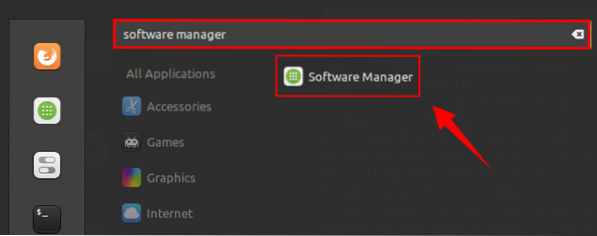
Отворете помощната програма Software Manager, ще намерите приложението Steam на таблото за управление, защото е много популярно. В случай, че парата не е налична на екрана на таблото за управление, напишете Steam в лентата за търсене.
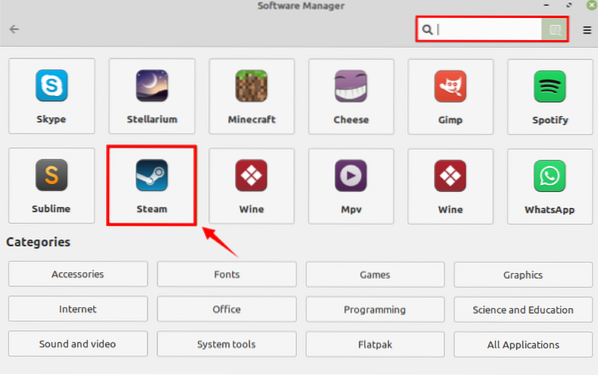
Изберете приложението Steam и кликнете върху „Инсталиране“.
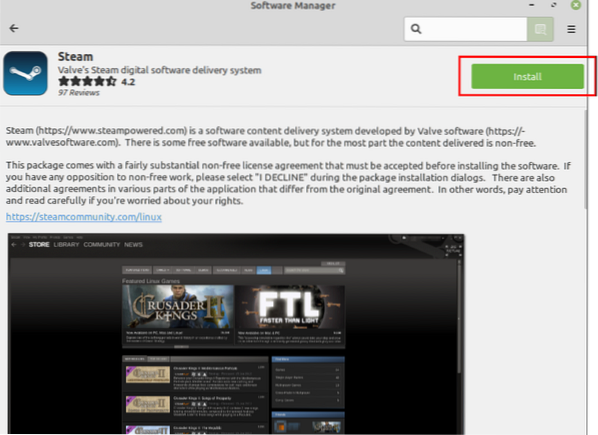
За да инсталирате Steam на Linux Mint 20, се изисква удостоверяване, въведете паролата и щракнете върху „Удостоверяване“.
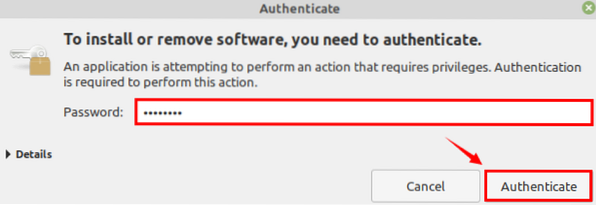
Инсталацията ще започне незабавно. След като Steam бъде инсталиран успешно, можете да го стартирате, като щракнете върху „Стартиране“.
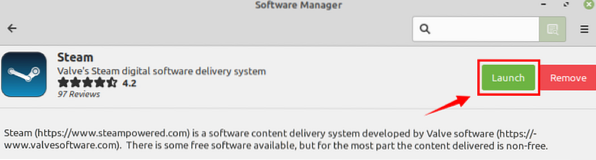
Инсталиране на Steam на Linux Mint 20 от командния ред
Steam е включен в стандартните хранилища на Linux Mint 20. Отворете терминала и актуализирайте подходящия списък:
$ sudo apt актуализация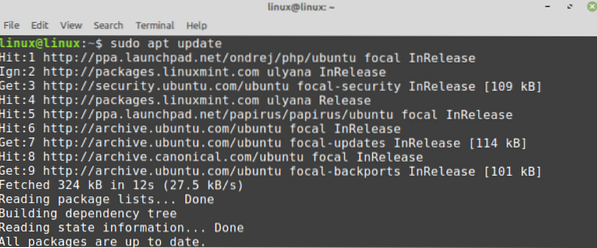
След това инсталирайте Steam с помощта на командата:
$ sudo apt инсталира пара
Steam ще бъде инсталиран успешно.
Инсталиране на Steam на Linux Mint 20 от официалната уеб страница на Steam
Стандартните хранилища не съдържат най-новата версия на приложенията. Ако искате да инсталирате последната стабилна версия на Steam, това е препоръчителният метод за вас.
Изпълнете стъпките по-долу, за да инсталирате Steam на Linux Mint 20 от официалната уеб страница на Steam:
Стъпка 1: Изтеглете пакета Debian на Steam
Отворете браузъра и посетете официалната уеб страница на Steam (https: // store.с пара.com /). Кликнете върху „Инсталиране на Steam“.
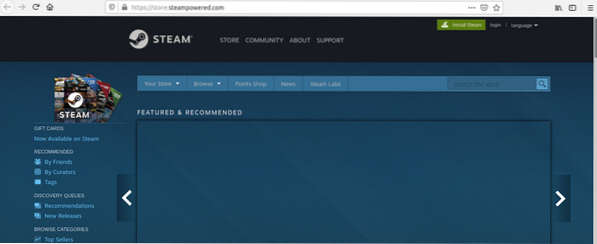
След това ще се появи пакетът Steam Debian. Кликнете върху „ИНСТАЛИРАНЕ НА ПАРА“.
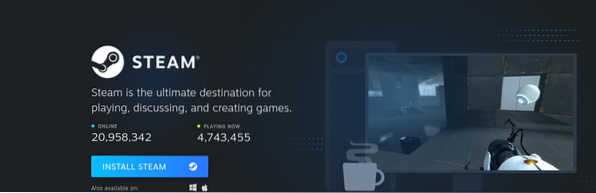
Изберете „Запазване на файл“ и щракнете върху „OK“.
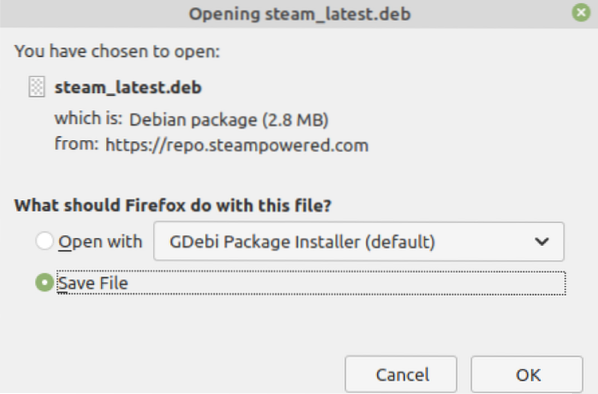
Пакетът Debian на Steam ще бъде изтеглен в директорията „Изтегляния“. Задействайте терминала и отидете до директорията „Изтегляния“ с командата:
$ cd Изтегляния
След това въведете командата по-долу, за да инсталирате Steam:
$ sudo apt install ./ steam_latest.деб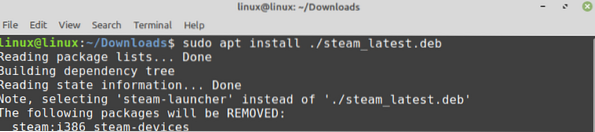
Натиснете „y“, за да продължите да инсталирате Steam от пакета Debian.

Steam ще бъде инсталиран успешно на Linux Mint 20.
Първи стъпки със Steam на Linux Mint 20
След като инсталирате Steam на Linux Mint 20, използвайки някой от методите, отворете менюто с приложения и потърсете Steam.
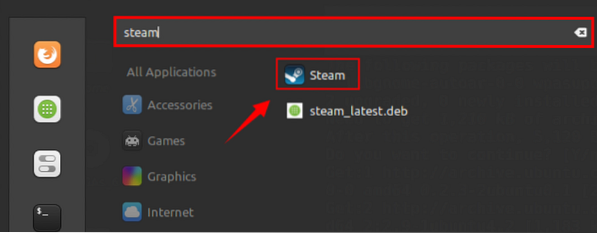
Кликнете върху приложението 'Steam' и някои необходими пакети ще бъдат изтеглени. Това ще отнеме известно време и зависи от скоростта на интернет.
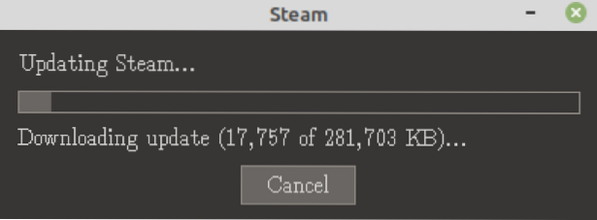
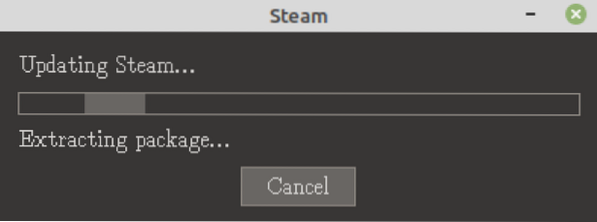
Когато допълнителните пакети бъдат изтеглени и инсталирани успешно, ще се появи екранът на таблото за управление на Steam. Създайте нов акаунт или използвайте съществуващ акаунт за влизане.
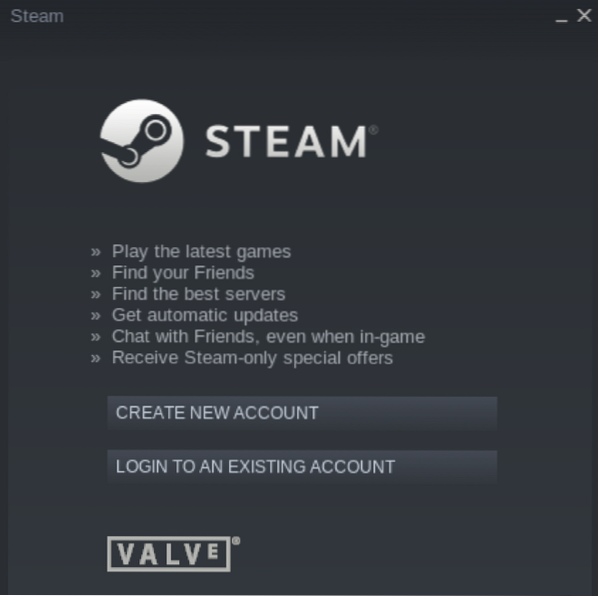
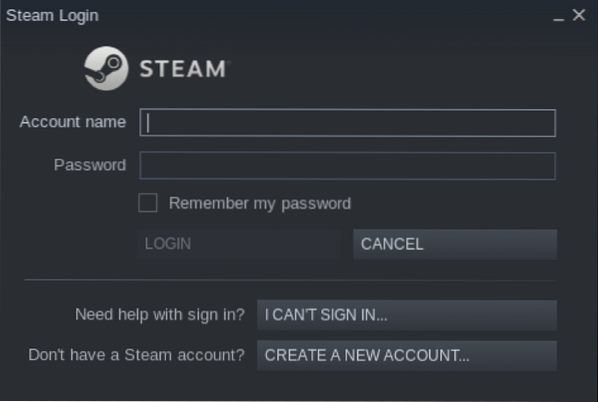
След като влезете в Steam, потърсете любимите си игри и се наслаждавайте да ги използвате.
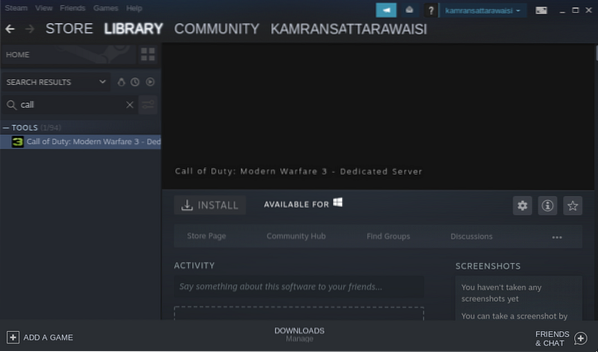
Премахнете Steam от Linux Mint 20
Ако вече не се нуждаете от Steam и искате да го премахнете, въведете командата по-долу, за да го направите:
$ sudo apt remove --autoremove steam-launcher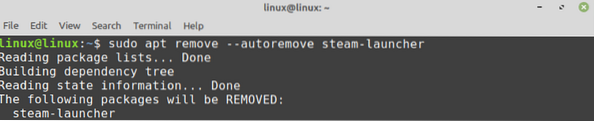
Натиснете „y“, за да продължите да премахвате Steam.

Steam ще бъде премахнат напълно.
Заключение
Steam е популярен двигател за игри, разработен от Valve Corporation. Steam може да се инсталира на Linux Mint 20 от софтуерния мениджър, като се използва командата apt и пакета Debian. Използвайки Steam, можете да се наслаждавате на любимите си игри на Linux и да общувате с нови хора.
 Phenquestions
Phenquestions

